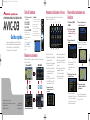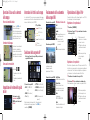Tasti dell’hardware
(1) Slot di caricamento
del disco
(2) Tasto EJECT
(3) Tasto MENU
(4) Tasto MAP
(5) Pomello VOLUME
Ruotare per regolare il
volume AV (Audio e Video) o
premere per cambiare la
sorgente AV.
Premere e tenere premuto il
pomello VOLUME per
azzerare il volume della
sorgente.
SERVER NAVIGAZIONE AV MULTIMEDIALE DVD
AVIC-D3
AVIC-D3
Guida rapida
La presente guida porta a conoscenza dell’utente le
funzioni fondamentali del sistema di navigazione. Per
ulteriori informazioni, consultare il Manuale di
Funzionamento fornito con il prodotto.
Pubblicato da Pioneer Corporation.
Diritti d’autore © 2007 tutelati da Pioneer Corporation. <CRB2339-A> EW
Tutti i diritti riservati. MAN-AVIC-D3-QSG-IT
<KMZZX> <07A00001> Stampato in Belgio
(6)
(2)
(3)
(4)
(5)
Panoramica della funzione di ricerca
Questo sistema di navigazione dispone di diversi metodi di
inserimento delle destinazioni.
(1)
(4) (5)
(6) (7) (8) (9)
(3)
(2)
Alternare le schermate
Premere i seguenti tasti e pulsanti a sfioramento per visualizzare le
rispettive schermate.
(1)
(6) /
Premere questo tasto quando
è selezionata la sorgente AV
per passare ad un altro
brano, file o capitolo.
Premere e tenere premuto il
tasto per far avanzare/
riavvolgere rapidamente un
brano, un file o un capitolo.
1 Visualizzare il [NAVI
MENU].
2 Selezionare la scheda
Destinazione, quindi
selezionare Ricerca per
indirizzo.
3 Inserire il nome della
strada.
La selezione del codici del
paese visualizza la
schermata del selettore
paese.
4
Selezionare il nome della
strada dall’elenco.
Se viene visualizzata la
schermata dell’elenco per la
città o l’area, selezionare la
città o l’area in cui si trova la
destinazione desiderata.
5 Inserire il numero civico,
quindi selezionare OK.
Quando il calcolo dell’itinerario
è completato, ha inizio la guida
alla navigazione.
6 Cominciare a guidare
seguendo la guida alla
navigazione.
Questo sistema di navigazione
offre una guida all’itinerario sia
visuale che vocale.
Ricerca della destinazione con
l’indirizzo
Codici del paese
(1)Ricerca con l’indirizzo
(2)Pulsante di scelta rapida per
il proprio domicilio
(3)Pulsante di scelta rapida per
le destinazioni preferite
(4)
Ricerca di negozi, ristoranti
ed altre attività commerciali
nel database dei punti
d’interesse
(5)
Ricerca di negozi, ristoranti
ed altre attività commerciali
nelle immediate vicinanze
Esaminare l’elenco dei
risultati per la ricerca di
prossimità
(6)Selezionare una destinazione
dalla rubrica degli indirizzi
(7)Selezionare una destinazione
per cui è già stato trovato un
itinerario
(8)Selezionare un itinerario per
raggiungere l’ingresso o
l’uscita di un’autostrada
(9)Cercare una destinazione
con il codice postale
[Schermata funzionamento AV]
[AV MENU]
[NAVI MENU][Schermata MAP]
CRB2339A_QG_EW_Ita 12/27/06 19:22 Page 1

Selezione della sorgente AV
Selezionare l’icona della sorgente AV per selezionare la
sorgente AV desiderata.
Operazioni di base sulla schermata
della mappa
Passare alla modalità visuale
Scorrimento della mappa
Zoom avanti o zoom indietro
Selezionare o .
(1) Cambiamento diretto della
scala
(2) Cambiamento graduale della
scala
Selezionare e tenere selezionato
il punto che si desidera far
scorrere sulla schermata della
mappa. Dopo alcuni secondi ha
inizio il processo di scorrimento.
Premere il tasto MAP sulla
schermata della mappa.
Questo sistema di navigazione
consente di selezionare diverse
modalità di visione a seconda
delle preferenze dell’utente.
(2)(1)
Funzionamento delle schermate
delle sorgenti AV
(2)
(1)
Riproduzione di Apple iPod
®
È possibile controllare un iPod collegando l’apposito cavo (CD-I200)
(in vendita a parte) al sistema di navigazione.
Riproduzione di sorgenti musicali
1 Visualizzare il [AV MENU].
2 Selezionare l’icona dell’iPod per visualizzare la schermata
della sorgente iPod.
(1) Selezionare una delle
categorie in cui si desidera
ricercare le canzoni.
(2) Effettuare la selezione per
visualizzare la schermata
video.
(3) Selezionare i pulsanti per
attivare la sorgente
musicale.
Riproduzione di sorgenti video
Modificare la configurazione video nell’iPod per consentire all’iPod
di trasferire i video ad un dispositivo esterno prima di visualizzare la
schermata video. Per le informazioni dettagliate su configurazione
ed funzionamento, consultare il manuale dell’utente iPod.
1 Visualizzare la schermata della sorgente iPod.
2 Selezionare VIDEO per visualizzare la schermata video.
Nella schermata video, eseguire le operazioni con i pulsanti dell’iPod.
(1) Selezionare i pulsanti per
attivare la sorgente video.
(2) Effettuare la selezione per
visualizzare la schermata
musica.
(1)
(2)
(1) (2)
(3)
Schermata della sorgente CD
Pulsanti a sfioramento
Riproduzione e pausa
/
CD: Passare al brano successivo
o a quello precedente
DVD: Passare al capitolo
successivo o a quello
precedente
DVD:
Interrompere la riproduzione
Schermata sorgente DVD-V
Selezionare la schermata per
visualizzare i pulsanti a
sfioramento durante la
riproduzione dei DVD-Video.
Schermata della sorgente RADIO
Up/Down
Cambia la stazione radiofonica
Seek/Seek
Ricerca la sintonia (tenere
selezionato per un secondo
circa e rilasciare il pulsante).
Band
Cambia banda:
FM1–FM2–FM3–MW/LW
Detail
Passa alla visualizzazione delle
informazioni dettagliate.
Impostazione del volume della guida
vocale
Selezionare la scheda
Impostazioni nel [NAVI
MENU], quindi selezionare il
Volume.
(1)Icona della sorgente AV
• DISC [CD, ROM, DVD-V,
DivX]
• RADIO [Sintonizzatore]
• iPod [iPod]
• BT-TEL [Telefono Bluetooth]
• BT-AUDIO [Audio Bluetooth]
• M-CD [Lettore CD multipli]
(2)OFF [Disattivazione della
sorgente]
Nella schermata di funzionamento AV o nella schermata di
disattivazione della sorgente premere il tasto MENU per
visualizzare il [AV MENU].
Informazioni del traffico sulla mappa
Le condizioni del traffico possono essere sovrapposte sulla mappa
quando sono presenti le relative informazioni dal servizio radio FM
attraverso il Radio Data System (RDS-TMC).
(1) Tipo di traffico
Traffico fermo
Traffico lento e
code
Strade chiuse/bloccate
Altro caso
(per es. incidente)
(1)
CRB2339A_QG_EW_Ita 12/27/06 19:22 Page 5
-
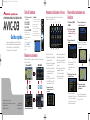 1
1
-
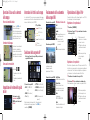 2
2
Documenti correlati
-
Pioneer AVIC-X3 Guida Rapida
-
Pioneer AVIC-D3 Manuale utente
-
Pioneer AVIC-X3 Manuale utente
-
Pioneer AVIC-X3-II Manuale utente
-
Pioneer AVIC-F910BT Manuale utente
-
Pioneer AVIC-F950BT Manuale utente
-
Pioneer AVIC-F50BT Manuale utente
-
Pioneer AVIC-F20BT Manuale utente
-
Pioneer AVIC-F900BT Manuale utente
-
Pioneer AVIC-F40BT Manuale utente